如何解决打印机未联机的问题(简单有效的解决方法)
- 网络技巧
- 2024-10-11
- 20
- 更新:2024-09-27 12:09:29
在日常办公和学习中,我们经常会遇到打印机未联机的问题,导致无法正常打印文件。这个问题可能源于多种原因,例如连接故障、网络问题或者设置错误等。本文将为大家介绍一些简单有效的解决方法,帮助您解决打印机未联机的困扰。
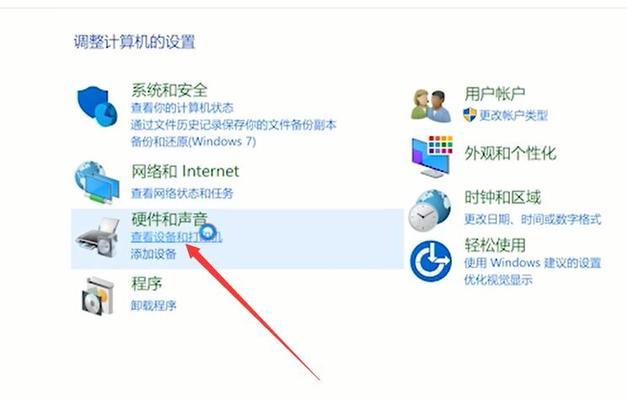
段落
1.检查物理连接是否正常
确保打印机的电源线和数据线都连接稳固,并且插口没有松动或损坏。
2.检查网络连接是否正常
确保打印机和计算机所在的网络连接正常,可以尝试重新连接或者重启路由器。
3.检查打印机状态显示
检查打印机面板上的状态显示,如果有错误信息或者警报提示,根据提示进行相应的操作。
4.检查打印机驱动程序是否正确安装
打开设备管理器,检查打印机驱动程序是否正常安装,如果有黄色感叹号或者问号标志,可能需要重新安装驱动程序。
5.检查打印机设置是否正确
确保打印机设置中选择了正确的默认打印机,并且没有启用离线打印或者暂停打印功能。
6.重新启动打印机和计算机
尝试将打印机和计算机全部关机,等待几分钟后再重新启动,有时候这样简单的操作就可以解决问题。
7.更新打印机驱动程序
如果打印机未联机问题依然存在,可以尝试更新打印机驱动程序到最新版本,以确保与操作系统兼容性。
8.清除打印队列
打开计算机的打印队列,清除所有待打印的文件,重新尝试打印新的文件。
9.确认打印机IP地址设置
检查打印机的IP地址设置,确保与计算机所在网络的IP地址段一致,防止网络地址冲突导致无法联机。
10.重置打印机网络设置
如果网络连接问题仍然存在,可以尝试重置打印机的网络设置,然后重新配置连接。
11.检查防火墙设置
检查计算机防火墙设置,确保允许打印机程序通过防火墙进行通信。
12.使用打印机自带的故障诊断工具
许多打印机品牌提供了自带的故障诊断工具,可以通过这些工具来识别和解决联机问题。
13.联系技术支持或专业维修人员
如果以上方法仍然无法解决问题,建议联系打印机的技术支持或专业维修人员寻求帮助。
14.避免类似问题的发生
在平时使用打印机时,保持良好的习惯,例如及时更新驱动程序、定期清理打印队列等,可以避免类似问题的发生。
15.
打印机未联机是一个常见的问题,但通过以上的简单有效方法,我们可以迅速解决该问题,确保打印工作的顺利进行。在遇到类似问题时,不必慌张,只需要按照以上步骤逐一排查,相信您一定能够找到解决方案。
解决打印机未联机的常见问题
打印机未联机是我们在使用打印机时常常遇到的问题之一。这种情况下,我们无法正常地从计算机向打印机发送文件进行打印,影响了我们的工作效率和用户体验。本文将介绍一些常见的解决方法,帮助您快速排查和解决打印机未联机的困扰。
1.确认打印机电源与连接线状态:
-检查打印机是否正常开启,并检查电源线是否插好。
-确保连接打印机和电脑的USB或网络线路连接牢固。
2.检查网络连接:
-确认打印机与计算机或网络的连接状态。
-如果使用有线网络连接,请检查以太网线是否插好;如果是无线网络连接,请确保网络信号稳定。
3.检查打印机状态:
-查看打印机面板上的显示屏,确认是否显示“就绪”或“联机”状态。
-如果显示错误信息,按照屏幕上的指引进行操作或重新启动打印机。
4.检查打印队列:
-打开计算机的控制面板,在“设备和打印机”中找到打印机。
-右键点击打印机图标,选择“查看打印队列”。
-如果有未完成的打印任务,点击“取消所有文档”按钮清空打印队列。
5.重新安装打印机驱动程序:
-打开计算机的控制面板,进入“设备和打印机”。
-右键点击打印机图标,选择“删除设备”。
-重新安装打印机驱动程序,可以从打印机官方网站或驱动程序光盘上下载并安装。
6.重启打印机和计算机:
-分别关闭打印机和计算机。
-先启动打印机,等待其完全启动。
-再启动计算机,重新连接打印机进行测试。
7.检查防火墙设置:
-检查计算机的防火墙设置是否阻止了打印机与计算机的通信。
-临时关闭防火墙,然后尝试连接打印机。
8.检查打印机IP地址设置:
-在打印机控制面板上找到“网络设置”或“网络配置”。
-确认打印机的IP地址与局域网内其他设备的设置是否相同。
9.更新打印机固件:
-访问打印机官方网站,下载最新的固件更新程序。
-根据说明更新打印机的固件版本,可能会修复一些与连接问题相关的bug。
10.重置打印机设置:
-查找打印机的用户手册或官方网站,了解如何进行打印机的恢复出厂设置操作。
-注意该操作将清除所有个人设置,谨慎操作。
11.更换连接线路:
-如果使用有线连接,尝试更换新的USB或以太网线路。
-如果使用无线连接,尝试重新连接无线网络或使用有线连接方式。
12.检查打印机供应品:
-检查打印机墨盒、碳粉或墨水是否耗尽,替换为新的供应品。
-清洁打印机的喷头或墨盒接触点,确保良好的打印质量。
13.寻求厂商技术支持:
-如果遇到无法解决的问题,及时联系打印机厂商的技术支持部门,寻求专业帮助。
14.考虑更换打印机:
-如果经过多次尝试仍无法解决问题,可能需要考虑更换新的打印机设备。
15.
在遇到打印机未联机问题时,我们可以通过检查电源和连接线状态、检查网络连接、排查打印机状态、清空打印队列等方法进行排查和解决。如果问题依然存在,可以尝试重新安装驱动程序、重启打印机和计算机、检查防火墙设置等进一步解决。若问题仍未解决,我们可以尝试更新固件、重置打印机设置,或者寻求厂商技术支持。最终,如果问题无法解决,也可以考虑更换新的打印机设备来解决问题。
通过以上方法,我们可以更好地解决打印机未联机问题,提升工作效率和用户体验。











